Excel设置悬停时显示批注内容的方法
2023-09-30 15:28:32作者:极光下载站
excel是很多小伙伴都在使用的一款表格文档编辑选择,在这款程序中,我们可以根据自己的需求对表格文档进行各种设置,例如在表格中更改数据格式或是给表格添加图片、图形或是水印等。有的小伙伴想要在Excel中实现鼠标悬停时能够看到批注内容的操作,这时我们只需要进入Excel选项的高级设置页面,然后在该页面中将“对于带批注的单元格,显示”设置为“仅显示标识符,悬停时加显批注”即可。有的小伙伴可能不清楚具体的操作方法,接下来小编就来和大家分享一下Excel设置悬停时显示批注内容的方法。
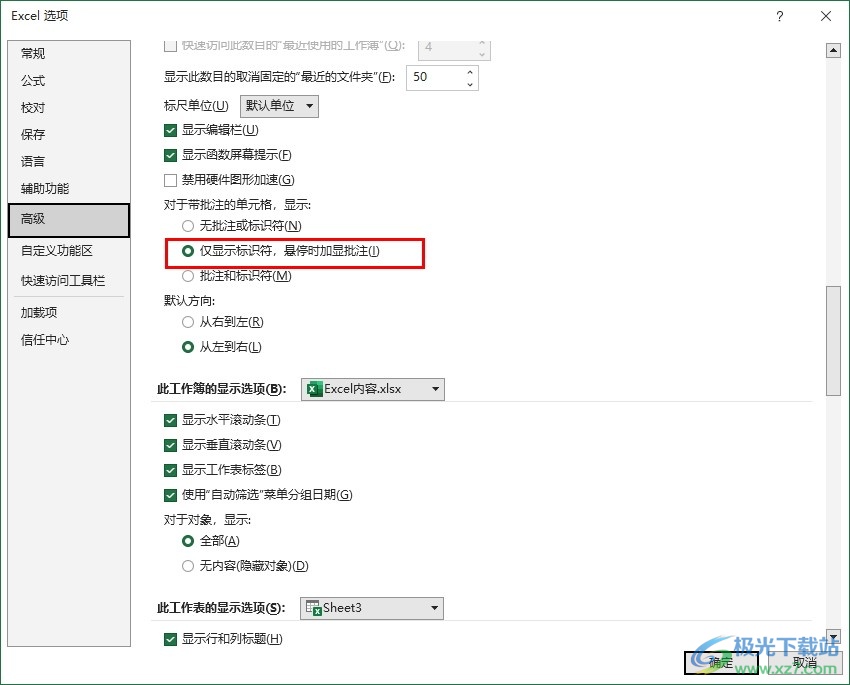
方法步骤
1、第一步,我们在电脑中右键单击一个表格文档,然后先点击“打开方式”选项,再选择“Excel”选项
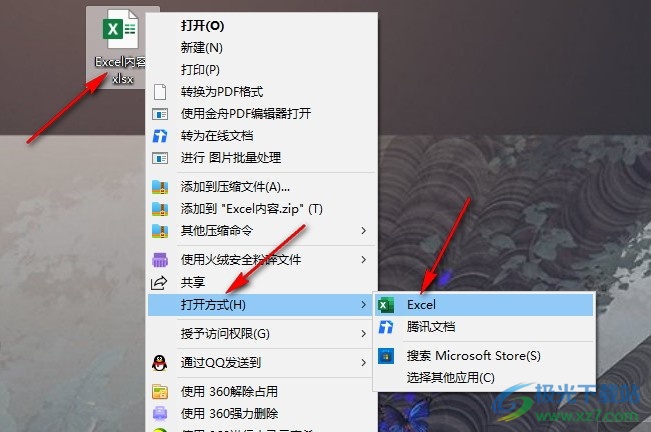
2、第二步,进入Excel页面之后,我们先右键单击页面左上角的文件选项
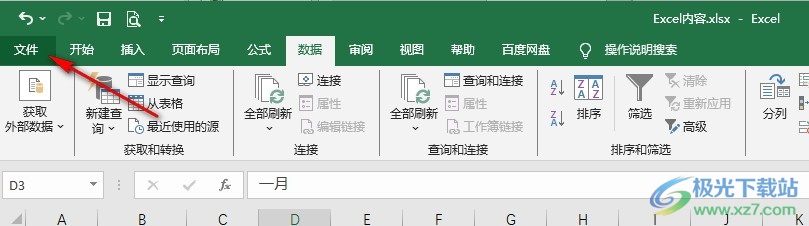
3、第三步,进入文件页面之后,我们点击打开左侧列表最下方的“选项”
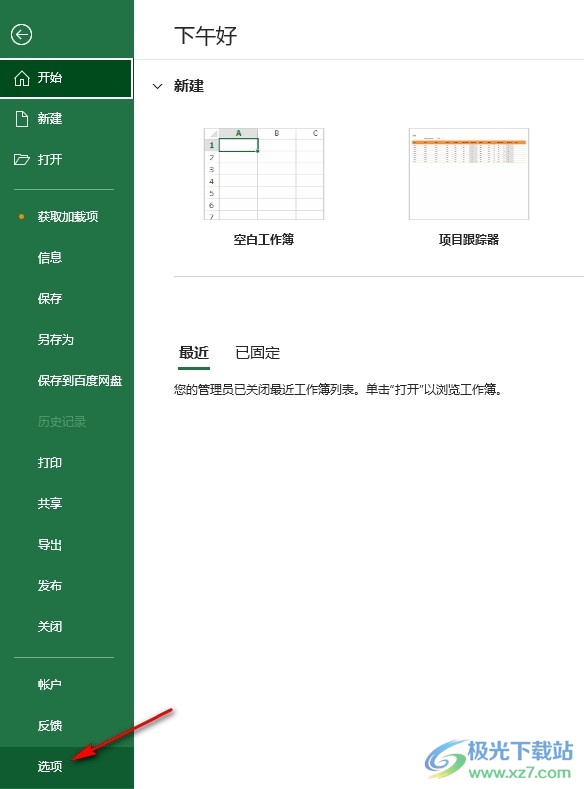
4、第四步,进入Excel选项页面之后,我们在该页面中先点击打开“高级”选项
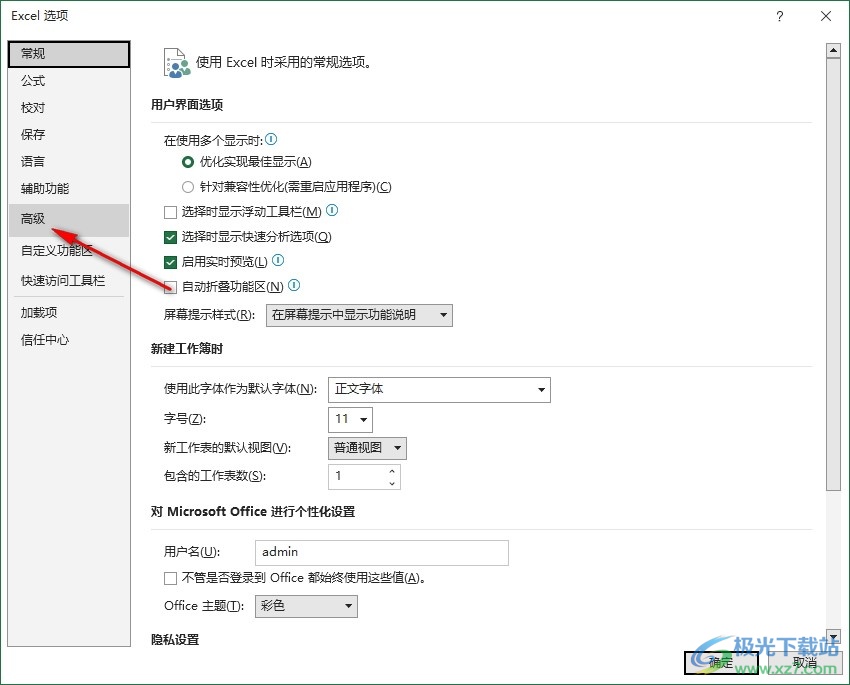
5、第五步,进入高级设置页面之后,我们在该页面中在“对于带批注的单元格,显示”下选择“仅显示标识符,悬停时加显批注”选项,最后点击确定选项即可
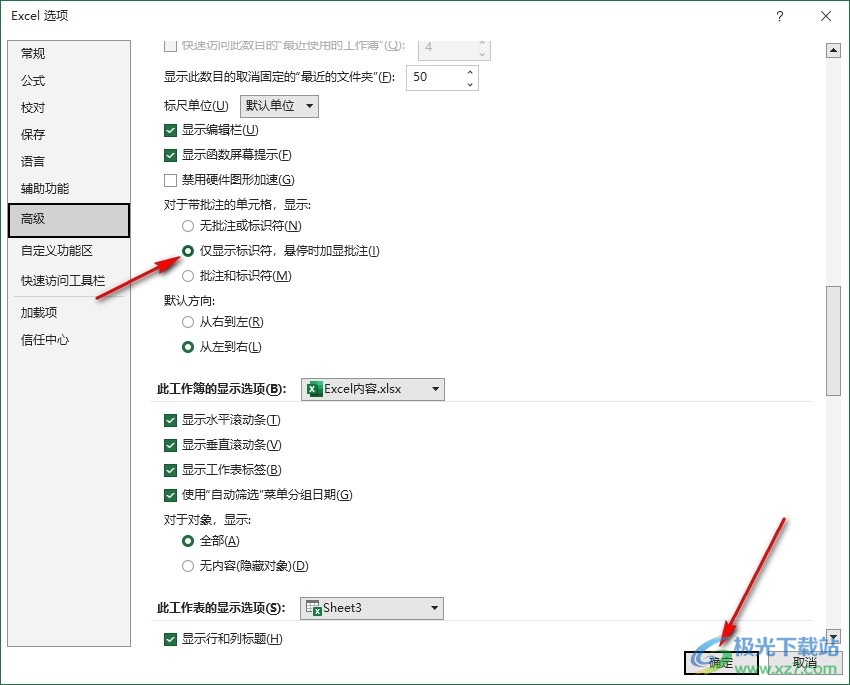
以上就是小编整理总结出的关于Excel设置悬停时显示批注内容的方法,我们在Excel选项的高级设置页面中找到“对于带批注的单元格,显示”选项,将该选项设置为“仅显示标识符,悬停时加显批注”即可,感兴趣的小伙伴快去试试吧。
